故障一:本地连接未共享
1、在桌面上的网络 上单击右键,选择 属性 ;
2、在属性界面点击【更改适配器设置】;
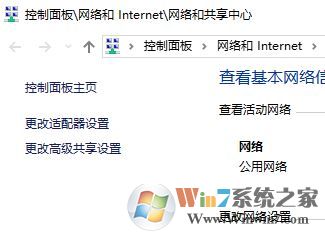
3、在本地连接(以太网)上单击右键,选择【属性】;

4、在打开的窗口中,切换至“共享”选项卡,勾选两项内容,并从“家庭网络连接”下拉列表中选择Wifi共享精灵所创建的无线连接即可。
设置完成后即可成功开启,如果开启后手机无法正常连接使用的话则继续往下看。
5、打开“控制面板”,点击“Windows防火墙”-》点击“打开或关闭Windows 防火墙”,选择 “关闭 防火墙” 点击【确定】保存即可!
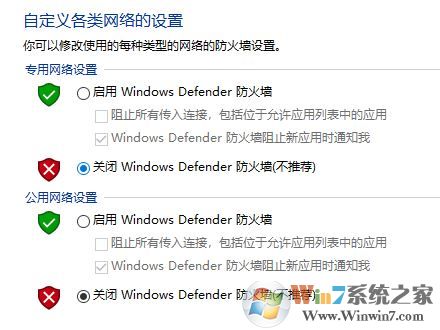
故障二:无线网卡驱动存在问题
1、首先从网上下载“驱动大师”或驱动精灵 等第三方驱动管理软件;
2、然后在驱动管理里面将无线网卡卸载掉;
3、卸载之后将无线网卡的驱动重新进行更新即可解决问题!




